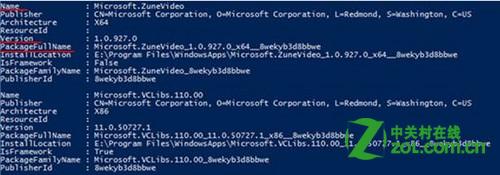Win8下,新增加的Metro應用程序默認只能安裝在系統盤,會導致系統盤臃腫,且在“控制面板”--“程序和功能”中無法看到已安裝的程序及其大小。
如何查看Metro應用程序大小:
Win+C打開Charm(超級按鈕),選擇“設置”,選擇右下角的“更改電腦設置”,選擇“常規”,找到“可用存儲”下的“查看應用大小”。
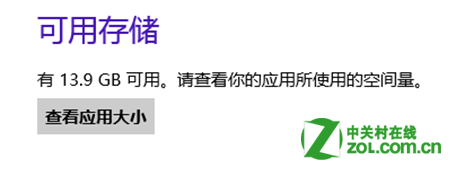
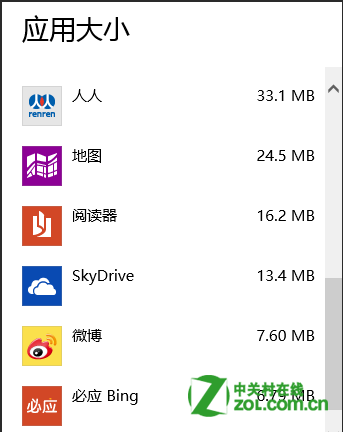
如何查看Metro應用程序安裝位置:
方法一:
Metro應用程序安裝在“%systemRoot%Program FilesWindowsApps(隱藏文件夾)”下,打開需要添加賬戶奪取權限。
右鍵點擊“WindowsApps”文件夾,選擇“屬性”,選擇“安全”菜單,點擊“編輯”
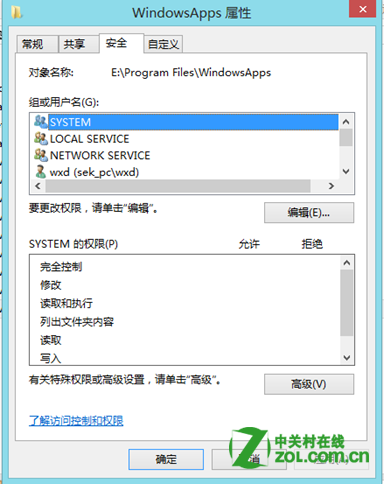
添加“everyone`”賬戶:在輸入框中輸入“everyone”,點擊“檢查名稱”,如圖,出現下劃線,點擊確定。
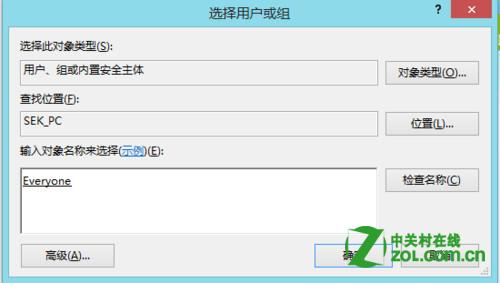
打開“WindowsApps”文件夾。
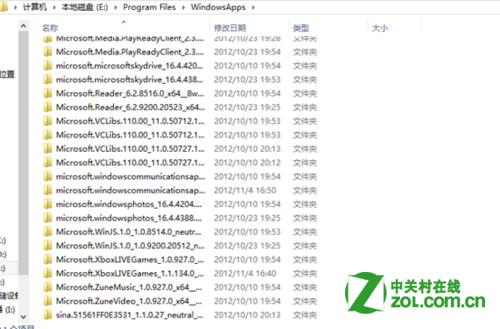
打開後文件命名比較亂,例如,“人人網”的文件夾名為:
“359109E9.HD_2.0.1.22_neutral__cc3c5k7dgdn90”
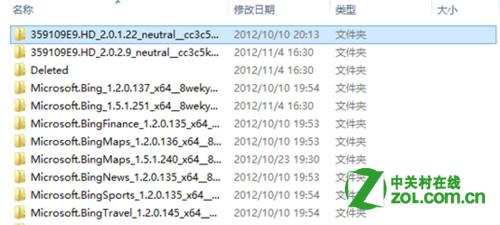
若需要定位在哪個文件夾,可以先打開這個應用程序,然後打開“任務管理器”,找到運行的程序,右鍵“屬性”。
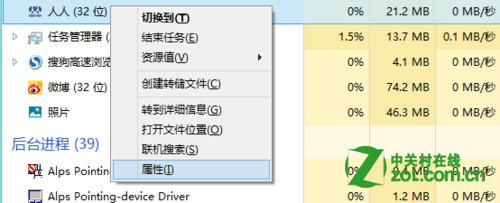
在常規中可以看到文件夾名稱,(在獲得權限的前提下,右鍵選擇“打開文件位置”,也能打開所在位置)。
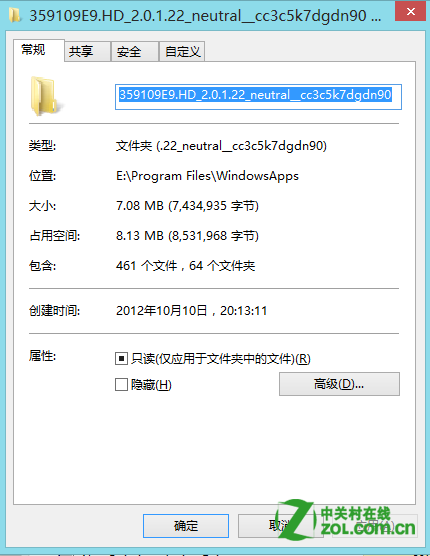
方法二:
或者也可以在“所有程序”中打開“Windows PowerShell”,輸入“Get-AppxPackage”,可以查看到Metro界面下所有程序的版本信息,文件夾位置等。
找到程序的名稱(Name),“PackageFullName”即為相應程序所在的文件夾。此外,還能看到程序的版本。